Kuidas muuta kursori suurust, teemat ja värvi opsüsteemis Windows 11
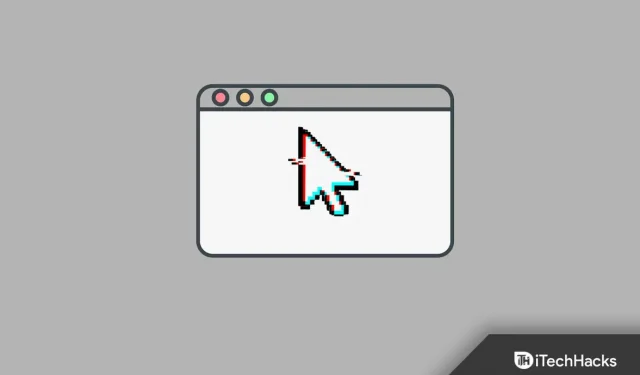
Windows 11 on andnud kasutajatele palju kohandamisvõimalusi. Kui olete Windows 11 uus kasutaja, siis soovite tõenäoliselt kohandada oma arvutis soovitud sätted, seejärel soovite tõenäoliselt alustada kursori suuruse ja värvi muutmisega. Kursor on Windows 11-s alati olnud sama ja vaikimisi pole selles palju muudatusi tehtud. Windows 11 võimaldab aga kõigi pakutavate kohanduste raames muuta kursori suurust ja värvi.
Kursori kohandamiseks opsüsteemis Windows 11 on kaks võimalust: saate seda kohandada juhtpaneeli või rakenduse Seaded abil.
Muutke Windows 11 kursori suurust, teemat ja värvi
See on samm-sammuline juhend kursori suuruse ja värvi muutmiseks operatsioonisüsteemis Windows 11.
Kursori kohandamine sätetega
Esimene viis kursori suuruse ja värvi muutmiseks Windows 11-s on kasutada rakendust Seaded. Kui soovite kohandada kursorit Windowsi arvutis, toimige järgmiselt.
- Esmalt avage arvutis rakendus Seaded, vajutades arvutis Windows + I klahvikombinatsiooni .
- Avage rakenduse Seaded vasakpoolsel külgribal jaotis Juurdepääsetavus .
- Nüüd klõpsake paremal küljel hiirekursorit ja puudutage.
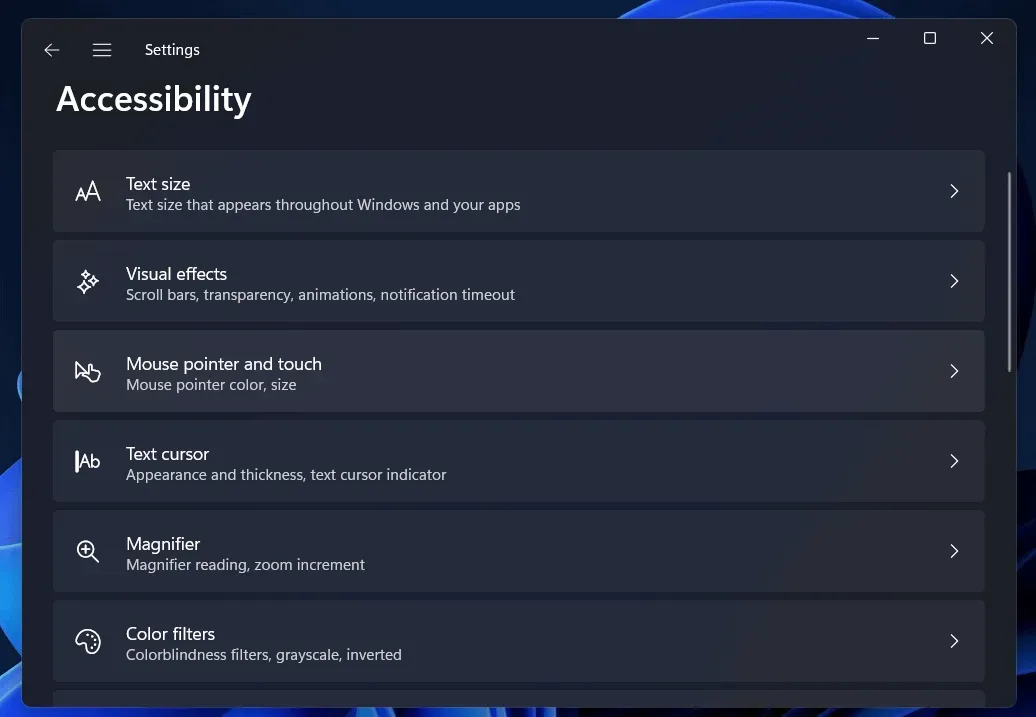
- Seejärel valige jaotises Hiirekursori stiil kursori stiil. Valige jaotises Soovitatavad värvid värv või valige kastis Vali erinev värv mõni muu värv.
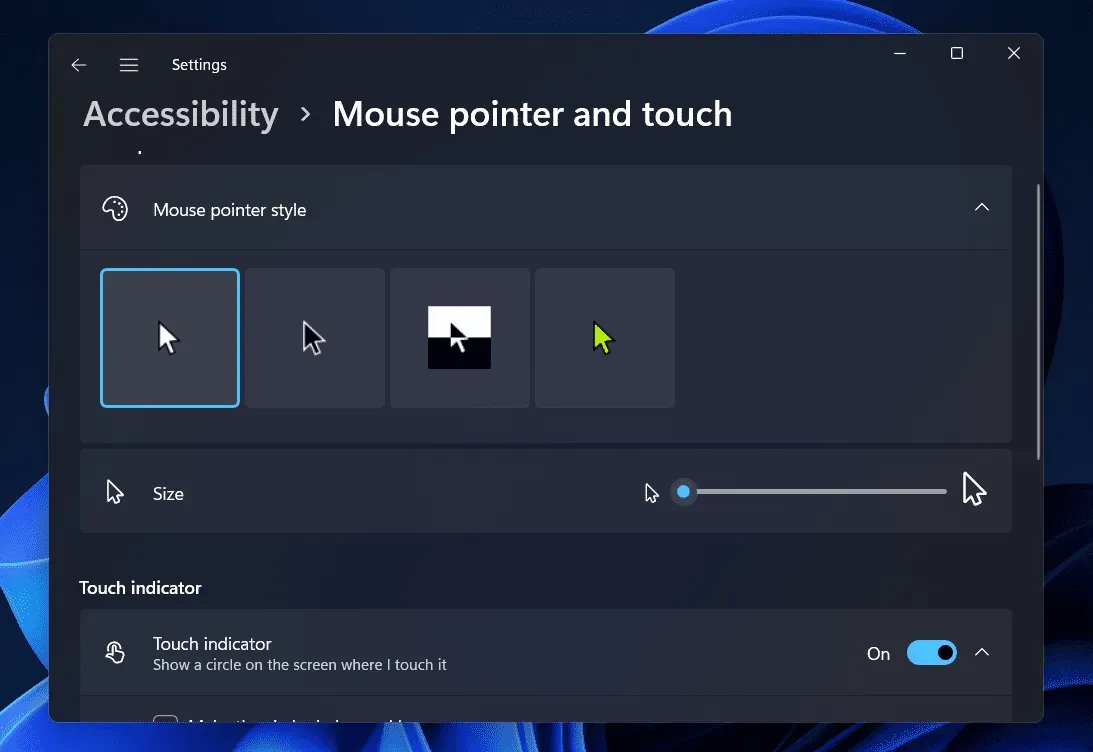
- Nüüd lohistage liugurit Suurus paremale, et kursori suurust suurendada, või lohistage seda vasakule, et vähendada.
Kursori reguleerimine juhtpaneeli abil
Järgmine viis kursori suuruse ja värvi muutmiseks Windows 11-s on juhtpaneeli kasutamine. Juhtpaneeli saab kasutada erinevate sätete seadistamiseks Windows 11-s. Nüüd aga plaanib Microsoft selle asendada rakendusega Seaded, kus on kõik konfiguratsioonid ja sätted saadaval. Juhtpaneeli rakendus pole veel kadunud ja saate seda endiselt kursori kohandamiseks kasutada. Kursori suuruse ja värvi muutmiseks operatsioonisüsteemis Windows 11 toimige järgmiselt.
- Avage arvutis menüü Start , vajutades Windowsi klahvi . Otsige menüüst Start üles ” Juhtpaneel ” ja klõpsake selle avamiseks esimesel tulemusel.
- Klõpsake juhtpaneelil suvandit Lihtne juurdepääs .
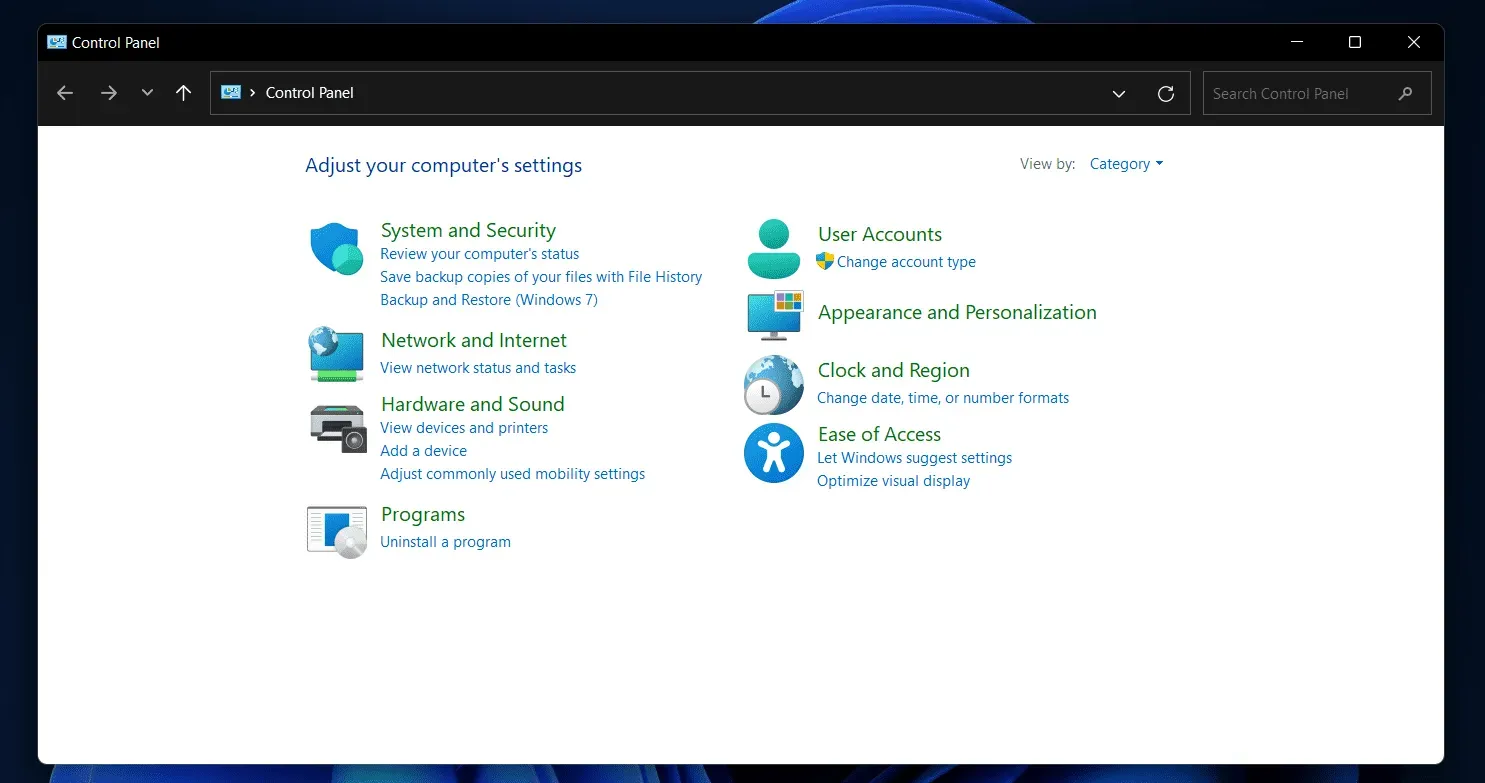
- Seejärel klõpsake suvandil Muuda hiire tööviisi.
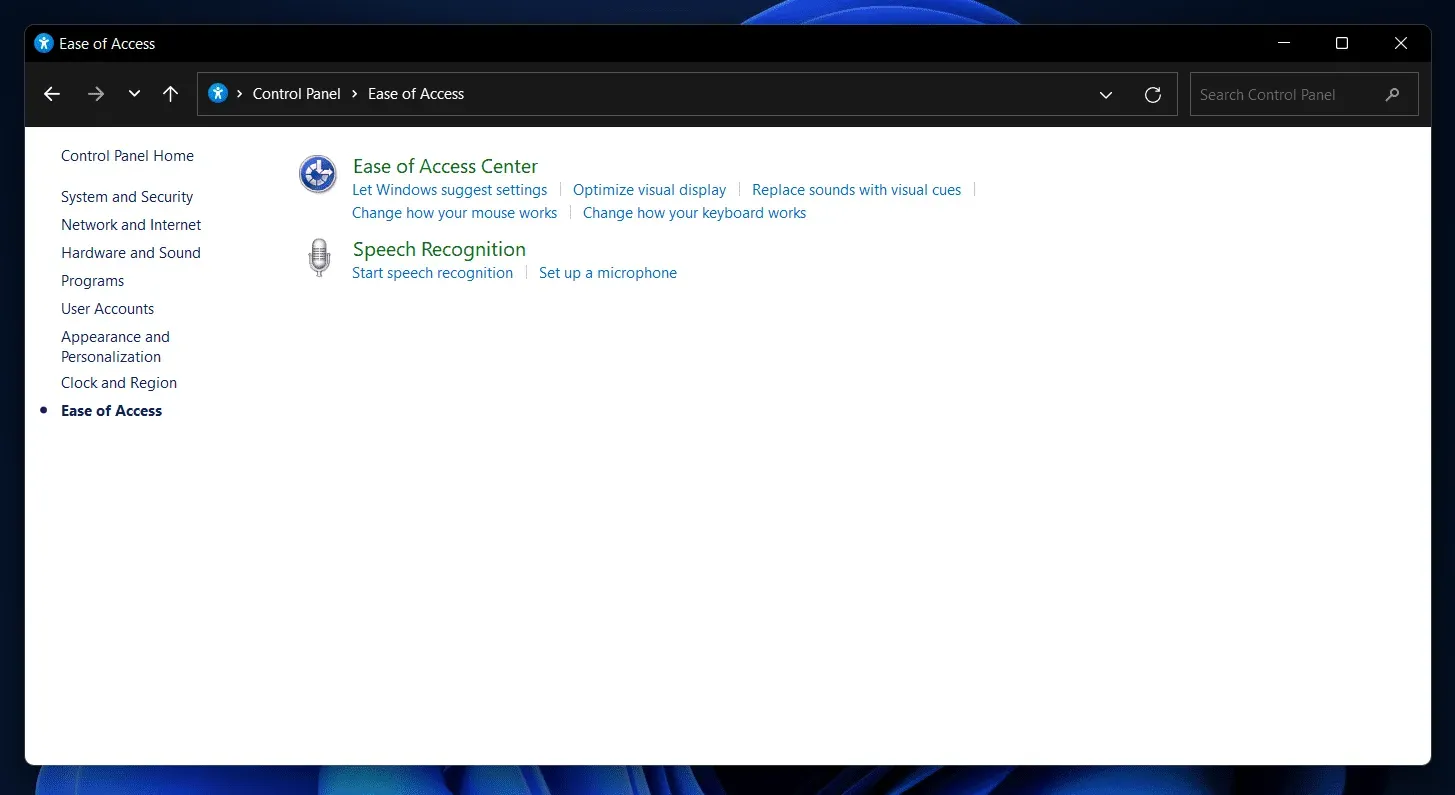
- Järgmisel hüüdmisel valige hiirekursori soovitud suurus ja värv.
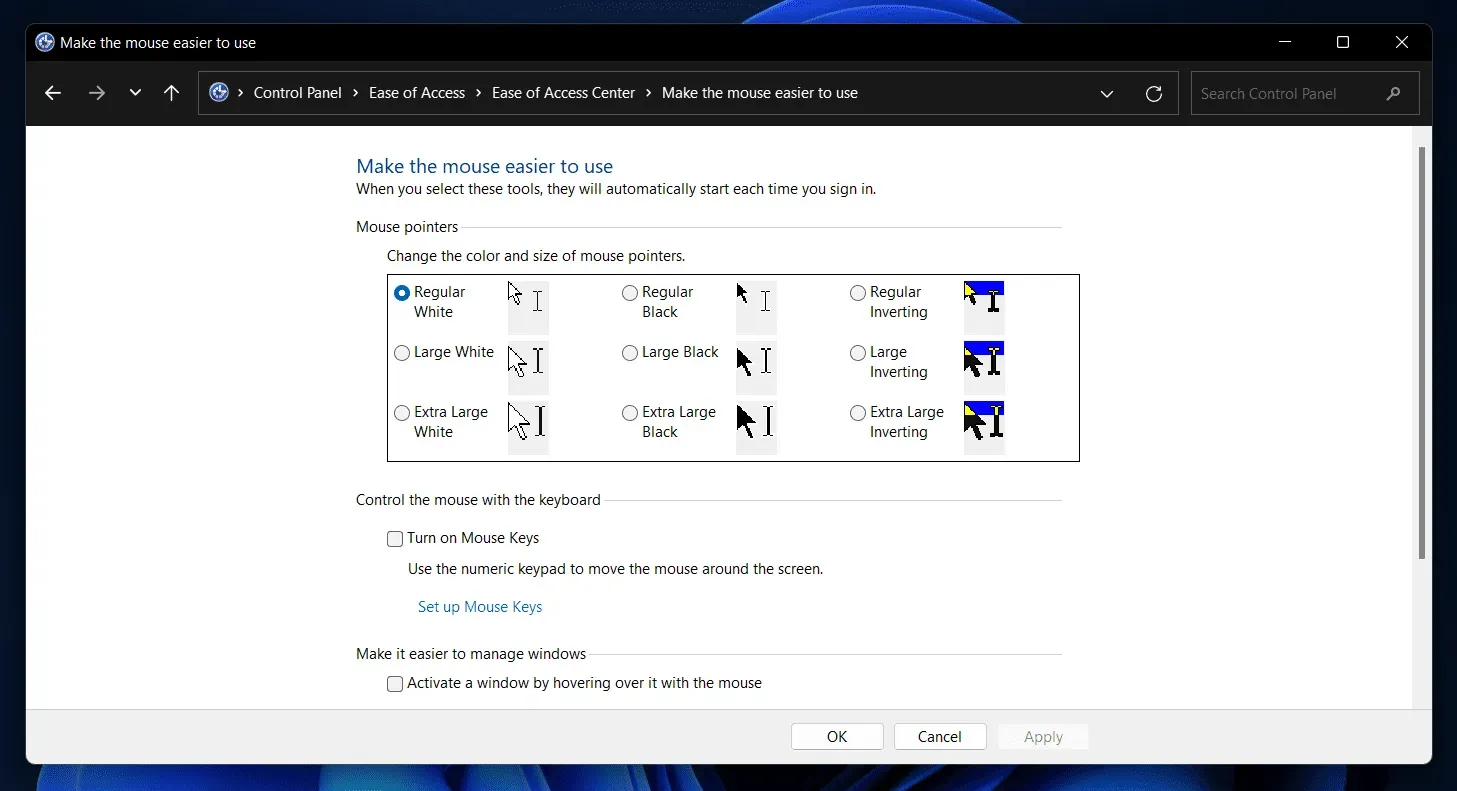
- Pärast seda klõpsake muudatuste salvestamiseks nuppu Rakenda ja seejärel OK .
Järeldus
Need olid kaks võimalust kursori kohandamiseks operatsioonisüsteemis Windows 11. Arutasime, kuidas saate Windows 11-s kursori suurust ja värvi muuta, kasutades seadeid ja juhtpaneeli. Järgides ülaltoodud samme, saate kursorit hõlpsalt kohandada.



Lisa kommentaar